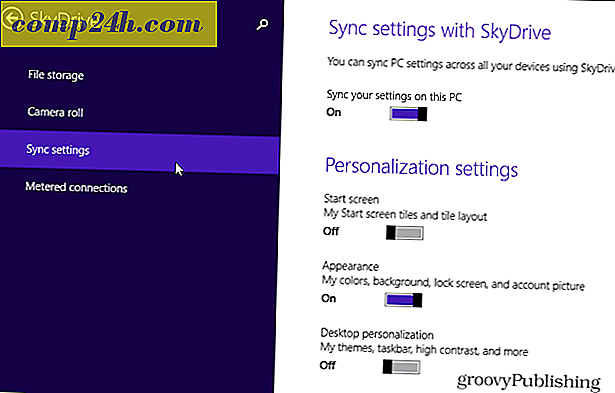Hoe privé te bladeren in Chrome, Firefox, IE9 en Opera

Sommige mensen nemen de privacy tot het uiterste, maar meestal zijn schermbewakers de minste zorgen. Wanneer u een internetbrowser gebruikt, installeert u cookies en tijdelijke bestanden. Dit is meestal geen probleem, de meeste websites hebben deze nodig om te werken of aangemeld te blijven. Met de functie " privé browsen " die in veel webbrowsers wordt aangetroffen, worden deze cookies en bestanden nog steeds gedownload, maar uw browser zal ze automatisch wissen zodra u doe het raam dicht. Het is vergelijkbaar met wat CCleaner doet, maar het zal alleen de sites verwijderen die je hebt bezocht in de privémodus.
Chrome
In de Chrome-browser van Google wordt privé browsen ' incognito' genoemd. "Om te beginnen met bekijken in de incognitomodus, hoeft u alleen maar op de knop Wrench ( instellingen) te klikken.
Tip : u kunt ook de sneltoets Ctrl + Shift + P gebruiken.

De incognitomodus van Chrome kan ook worden gestart door met de rechtermuisknop op het Chrome- tabblad op de taakbalk ( voor Windows 7-gebruikers ) te klikken .

Firefox
Versie 4. *:
Om Privénavigatie in Firefox te starten, klikt u op de Firefox- knop linksboven in het venster. Selecteer in het vervolgkeuzemenu Start privé browsen .
Tip : u kunt ook de sneltoets Ctrl + Shift + P gebruiken.

Versie 3.6+:
Privénavigatie starten Klik op het menu Extra en selecteer Privébegin met starten .
Tip : u kunt ook de sneltoets Ctrl + Shift + P gebruiken.

Net als Chrome kunt u vanuit de taakbalk Privénavigatie starten met een eenvoudige rechtermuisknop ( alleen versie 4+, in Windows 7 ).

Internet Explorer 9
Microsoft is graag anders - ze noemen het InPrivate-surfen . Klik op de knop Gear ( Instellingen ) en selecteer Veiligheid> InPrivate-navigatie .
Tip : u kunt ook de sneltoets Ctrl + Shift + P gebruiken.

Met Internet Explorer 9 kunt u InPrivate-navigatie vanuit de taakbalk starten door met de rechtermuisknop op het tabblad van het programma te klikken.

Opera
Het starten van de privé- modus in Opera lijkt veel op Firefox, en als je het volledig gekopieerde Opera-ontwerp van Firefox overweegt, is het logisch. Opera is echter uniek omdat het u twee privéopties biedt. Wanneer u op de knop Menu in de linkerbovenhoek van de browser klikt, selecteert u de optie Tabs en Windows> . Hier kun je kiezen tussen het starten van een geheel nieuwe privé Venster of gewoon een privétabblad .
Tip : In Opera verandert de sneltoets, je kunt Ctrl + Shift + N gebruiken om snel een privévenster te starten.

Helaas biedt Opera nog geen taakbalkoptie voor de springlijsten in Windows 7.

Dat omvat de vier populairste browsers, als je denkt dat we iets gemist hebben, kun je hieronder een reactie achterlaten!